Cara Memperbarui & Memasang iOS 11 di iPhone atau iPad

iOS 11 sekarang berada di alam liar, tetapi jika Anda tidak terlalu berpengalaman dalam menginstal pembaruan perangkat lunak ke iPhone atau iPad, Anda mungkin tertarik untuk mengetahui ada beberapa cara untuk memperbarui perangkat ke iOS 11.
Tutorial ini akan menunjukkan cara menginstal iOS 11 dan memperbarui iPhone, iPad, atau iPod touch ke sistem operasi terbaru yang tersedia. Anda akan dapat memperbarui langsung di perangkat itu sendiri, atau melalui komputer menggunakan iTunes.
Panduan ini menganggap Anda memiliki iPhone, iPad, atau iPod touch yang kompatibel. Daftar perangkat kompatibel iOS 11 lengkap ada di sini, tetapi pada dasarnya jika Anda memiliki iPhone 5S atau yang lebih baru, atau iPad Air atau yang lebih baru, atau iPod touch generasi ke-6 atau yang lebih baru, perangkat Anda akan kompatibel dengan iOS 11.
Perlu diingat bahwa aplikasi 32-bit tidak akan berfungsi di iOS 11, jadi jika Anda memiliki aplikasi penting yang 32-bit dan belum diperbarui menjadi 64-bit maka Anda mungkin ingin menunda menginstal iOS 11 sebagai aplikasi tidak akan berfungsi lagi. Anda dapat memeriksa aplikasi mana yang 32-bit dengan petunjuk ini.
Langkah 1: Mencadangkan iPhone atau iPad
Anda dapat mencadangkan ke iCloud atau iTunes, atau keduanya. Jangan pernah melewatkan cadangan sebelum menginstal pembaruan perangkat lunak, kegagalan untuk mencadangkan dapat mengakibatkan kehilangan data permanen jika ada yang salah selama pembaruan dan pemasangan perangkat lunak sistem. Untungnya, membuat cadangan sederhana, dan Anda dapat mencadangkan ke iCloud atau ke komputer melalui iTunes.
Mencadangkan ke iCloud
- Buka aplikasi “Pengaturan” dan ketuk nama Anda untuk mengakses Pengaturan iCloud (versi iOS yang lebih lama memiliki opsi pengaturan 'iCloud' langsung)
- Sekarang ketuk "iCloud" dan kemudian pergi ke "iCloud Backup"
- Pilih "Cadangkan Sekarang" dan biarkan cadangan iCloud selesai

Mencadangkan ke iTunes
- Hubungkan iPhone atau iPad ke komputer melalui kabel USB
- Luncurkan iTunes dan pilih perangkat iOS yang terhubung dengan mengklik logo perangkat kecil di sudut kiri atas layar iTunes
- Pada layar Ringkasan iTunes, pilih "Cadangkan Sekarang" (pastikan fitur Cadangan Terenkripsi diaktifkan sehingga pencadangan akan menyimpan kata sandi dan data aplikasi Kesehatan)
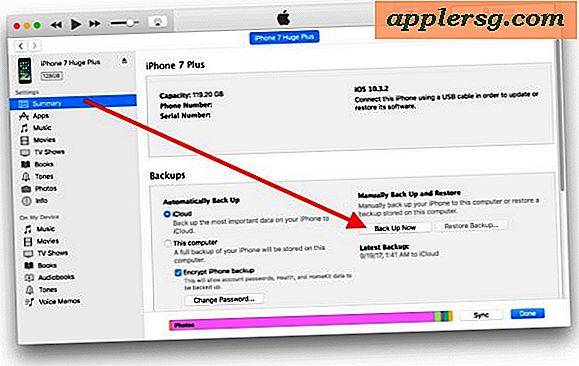
Langkah 2: Memperbarui ke iOS 11 di iPhone atau iPad
Anda dapat memperbarui perangkat lunak sistem secara langsung di perangkat iOS dengan apa yang dikenal sebagai mekanisme pembaruan Over-The-Air dalam aplikasi Pengaturan, atau Anda dapat memperbarui iOS dengan iTunes dan komputer. Anda dapat menggunakan metode mana saja yang cocok untuk Anda, tetapi secara umum menggunakan mekanisme Pembaruan Perangkat Lunak iOS paling sederhana dan paling langsung karena tidak perlu terhubung ke Mac atau PC.
Cara Memperbarui iPhone atau iPad ke iOS 11 Langsung di Perangkat melalui Pengaturan
Anda dapat memperbarui ke iOS 11
- Cadangkan iPhone atau iPad ke iCloud atau iTunes sebelum memulai
- Buka aplikasi "Pengaturan" di iOS
- Pergi ke "Umum" dan kemudian ke "Pembaruan Perangkat Lunak"
- Tunggu “iOS 11” untuk muncul dan pilih “Unduh & Pasang”
- Setujui berbagai syarat dan ketentuan
- IPhone atau iPad akan reboot ketika instalasi selesai dan boot ke iOS 11

Anda akan menyelesaikan pengaturan dan kemudian Anda masuk ke iOS 11. Periksa beberapa fitur terbaik dari iOS 11 jika Anda ingin memulai lebih awal, jika tidak, jelajahi dan bersenang-senang dengan sistem operasi yang baru.
Memperbarui ke iOS 11 di iPhone atau iPad dengan iTunes
- Cadangkan iPhone atau iPad jika Anda belum melakukannya, jangan melewatkan membuat cadangan
- Hubungkan iPhone atau iPad ke komputer dengan iTunes, lalu luncurkan iTunes
- Pilih perangkat di iTunes dengan mengklik ikon perangkat di sudut kiri atas, ini masuk ke layar ringkasan perangkat
- Pilih tombol "Pembaruan" di iTunes saat pembaruan iOS 11 ditampilkan
- Setujui berbagai syarat dan layanan dan lanjutkan dengan instalasi
Ketika iPhone atau iPad selesai menginstal iOS 11, perangkat akan boot ke iOS 11, di mana Anda akan disajikan dengan beberapa opsi pengaturan sederhana untuk memulai. Setelah selesai, Anda kembali ke layar Utama dan siap menggunakan versi terbaru dari perangkat lunak sistem!
Catatan sampingan untuk memperbarui dengan iTunes: Pengguna tingkat lanjut mungkin tertarik menggunakan file firmware dengan iTunes untuk memperbarui, Anda dapat memperoleh file yang diperlukan untuk mengunduh iOS 11 IPSW di sini untuk tujuan itu. Meskipun menggunakan IPSW tidak terlalu kompleks, masih dianggap hanya sesuai untuk pemilik perangkat yang paham secara teknis.
Selesai! Anda telah memperbarui ke iOS 11, sekarang bagaimana?
Kini setelah Anda diperbarui, Anda dapat melihat beberapa fitur baru terbaik di iOS 11 yang tersedia di iPhone dan iPad. Beberapa perubahan pada sistem operasi cukup halus sehingga dapat membantu untuk memiliki beberapa yang terbaik yang ditunjukkan, tetapi seperti selalu, itu sangat berharga untuk menjelajahi perangkat lunak sendiri dan merasakan apa yang baru.
Beberapa pengguna telah melaporkan masalah pengurasan baterai dengan iOS 11, tetapi biasanya jenis masalah baterai tersebut dapat diselesaikan dalam satu atau dua hari karena sistem operasi melakukan fungsi penyimpanan rumah ketika dicolokkan untuk mengisi daya. Jika tidak, Anda dapat memeriksa beberapa kiat untuk memperbaiki masalah baterai dengan iOS 11 dengan menyesuaikan berbagai fitur dan pengaturan di sistem operasi.
Dan jika Anda memutuskan tidak menyukai perangkat lunak sistem baru sama sekali, Anda dapat menurunkan iOS 11 kembali ke iOS 10.3.3 di iPhone dan iPad jika Anda bergerak cepat, tetapi perlu diingat ada jendela terbatas tempat penurunan peringkat diizinkan. Penurunan versi benar-benar hanya disarankan dalam skenario ekstrem, karena Anda akan kehilangan akses ke pembaruan keamanan, fitur baru, dan kompatibilitas.
Nikmati iOS 11! Kami akan membahas banyak tips iOS 11 dan fitur-fitur menarik di sini seperti biasa, jadi nantikan terus di atasnya.












